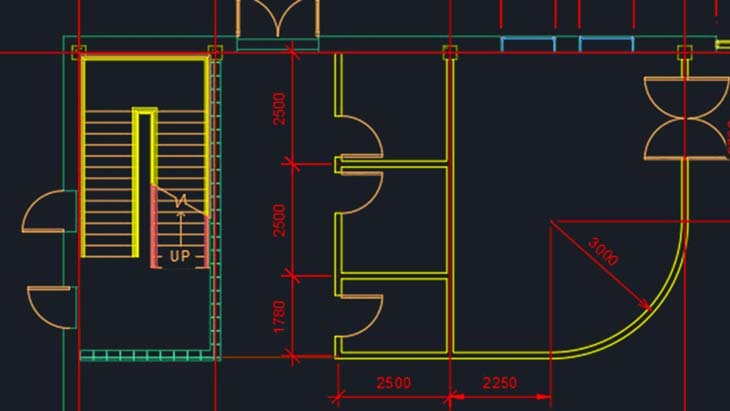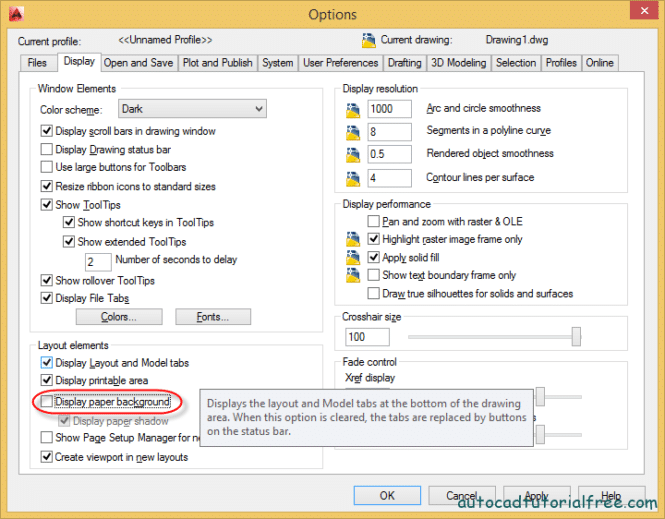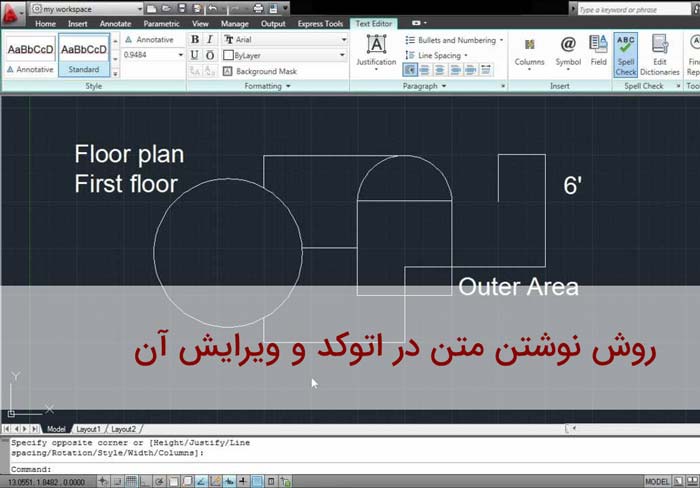طرز انتخاب اصولی رنگ لایه ها در اتوکد به زبان ساده
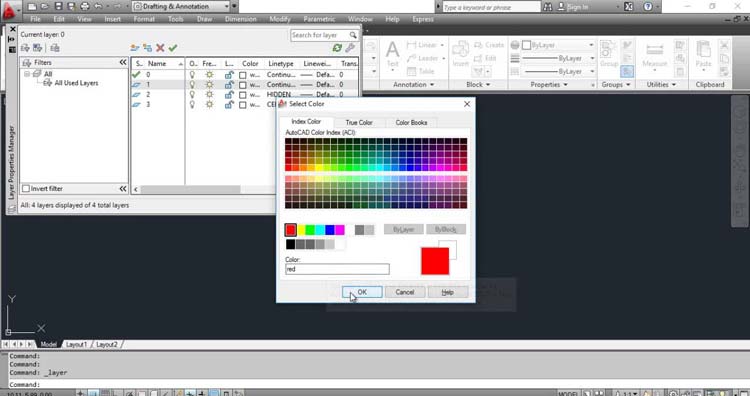
رنگ های مناسب برای پس زمینه یک مدل ممکن است برای یک مدل دیگر مناسب نباشند. یک روش معمول استفاده از پس زمینه های پیش فرض است. مدل پس زمینه سیاه کنتراست بسیار بالایی دارد و در هنگام طراحی می تواند کم ترین آسیب را به چشم ها برساند. پس زمینه سفید روی layout تأکید می کند که هدف اصلی یک پلات است. با انتخاب رنگ های layout همان رنگ ها در پلات رنگ نیز نمایش داده خواهند شد.
یک روش معمول دیگر استفاده از پس زمینه سیاه در فضای مدل و فضای کاغذ است. مزیت این کار این است که رنگ ها یکسان خواهند بود. اگر شکل هندسی در فضای مدل روشن باشد در فضای کاغذ نیز روشن خواهد بود. اگر از طرح تک رنگ برای پلات استفاده شود، اشیا روی کاغذ سفید قابل دید خواهند بود.
انتخاب رنگ…
این مقاله به رنگ لایه ها می پردازد، نه به رنگ اشیا. سعی کنید انتخاب رنگ اشیا را بر روی گزینه ByLayer قرار دهید.
پاسخ این سؤال را با طرح سؤال دیگری خواهیم داد: لایههای مورد استفاده چه کاربردی دارند؟ کاربرد یک لایه می تواند رنگ آن را مشخص کند. به عنوان مثال، در اتوکد لایه های خاص الکتریکی (Electrical certain) به عنوان لایه های سیم تعیین می شوند. این لایه ها معمولاً اندازه و رنگ سیم را مشخص می کنند.
برای رنگ این لایه ها از رنگ اصلی سیم استفاده کنید.
لایه هایی که باید از نظرظاهری متفاوت باشند، را به رنگ های متضاد در بیاورید. این نکته می تواند برای قطعات مجاور تجهیزات، یا لوله های آب در مقابل مجرای الکتریکی اعمال شود. رنگ های پایه اتوکد از ۱ تا ۷ (قرمز تا سفید) با توجه به اینکه کاملا متمایز از هم هستند گزینه های خوبی برای این شرایط خواهند بود، برای تمایز اشیا از هم گاهی به رنگ هایی بیشتری نیاز خواهیم داشت. رنگ نارنجی (رنگ ۴۰) نیز گزینه مناسبی است. رنگ های موجود را در کادر AutoCAD color dialog،split کنید تا به رنگ های بیشتری دسترسی داشته باشید. برای مثال استفاده از زرد-سبز (۷۰) یا بنفش (۲۰۰).
لایه هایی که باید با هم گروه بندی شوند باید رنگ های مشابهی داشته باشند. برای رنگ های مشابه از
رنگ های نیمه بالای کادر AutoCAD Color Index dialog استفاده کنید. مانند استفاده از انواع رنگ های قرمز مانند ۲۲ ، ۳۲ ، ۲۳۲ و ۲۴۳ برای نشان دادن اشیا مرتبط. سعی کنید به ردیف های بالاتر نروید، زیرا رنگ های آنها تیره تر خواهند شد.
توجه داشته باشید که کور رنگی نسبتاً شایع است. ۱۰% جمعیت جهان رنگ های قرمز و سبز را نمی بینند. این بدان معنی است که به احتمال زیاد حداقل یک نفر که از ترسیم استفاده خواهد کرد، دچار مشکل کور رنگی و تشخیص رنگ است. در صورت امکان قبل از تصمیم گیری نهایی از شخصی که دچار کور رنگی است نظرخواهی کنید.
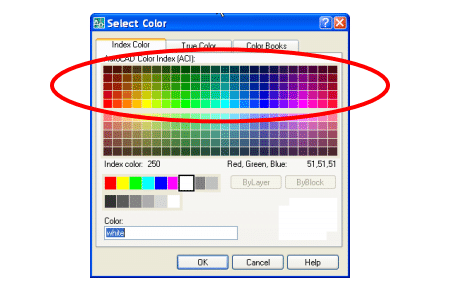
پیشنهادات…
در زیر مجموعه ای از رنگ های پیشنهادی برای اتوکد ارائه شده است. که برای طراحی ماشین آلات بکار می روند. معماری، طراحی زیرساخت ها و سایر رشته های طراحی از قوانین طراحی خود پیروی می کنند.
برای ترسیم های یک بخشی:
خطوط شی => سفید / سیاه.
خطوط مرکزی => زرد
خطوط ساختمانی => قرمز
اشیاء هاشور دار=> قرمز
خطوط پنهان => فیروزه ای
ابعاد => سبز
متن => آبی
مرز => آبی
ویوپورت=> سرخابی
برای ترسیم های چند بخشی از دیگر رنگ های اصلی اتوکد که از لحاظ ظاهری از هم متمایز هستند استفاده کنید. اگر به بیش از ۸ رنگ اصلی نیاز پیدا کردید می توانید رنگ های موجود را split کنید (همانطور که در قسمت قبل توضیح داده شد).
هنگام استفاده از AutoCAD Mechanical ، برای اکثر لایه ها و اشیا از رنگ های پیش فرض استفاده کنید. رنگ لایه های AM_1 و AM_2 را تغییر دهید. (لایه های خط اشیا اضافی) رنگ های پیش فرض آبی تیره و قرمز تیره ی درفضای مدل قابل تشخیص نیستند. همچنین متن پیش فرض زرد و سایر اشیا حاشیه نویسی را نیز به ByLayer تغییر دهید. ( این اشیاء شامل متن بعد، متن نماد و لیست اجزای
متن هستند.) یک راه ساده برای ایجاد این تغییرات شروع با الگوهای “light background” است.
برخی از تنظیمات نهایی …
تشخیص رنگ های زرد، سبز و فیروزه ای روی زمینه سفید بسیار سخت است. البته این مسئله درباره پلات های نهایی که از یک جدول سبک طرح تک رنگ استفاده می کنند صدق نمی کند. بلکه بیشتر شامل پلات های رنگی می شود. در اینجا دو توصیه وجود دارد:
اول اینکه از رنگهای زرد، فیروزه ای و سبز معمولی استفاده نکنید. در عوض از رنگ های شماره ۴۴
۱۳۲ و۸۴ استفاده کنید. این رنگ ها در پس زمینه های سفید و سیاه رایج هستند. و برای کاغذ سفید بسیار مناسب خواهند بود.
زرد => 44
فیروزه ای=> 132
سبز => 84
دوم اینکه، اگر از رنگ های stock استفاده می کنید جدول سبک طرح را تغییر دهید. یک کپی از پرونده acad.ctb برای اعمال جایگزین های رنگ ها تهیه کنید. تنظیم رنگ ” Use object color” را برای این سه رنگ جایگزین کرده و رنگی که بالاترین کنتراست را دارد را در بالای فهرست کنید. برای رنگ های تیره نیز می توانید در صورت لزوم از همین تکنیک استفاده کنید.
این ترفندهای رنگی می توانند هنگام طرح بندی روی صفحه، نمایش داده شوند. یک check box برای Display plot styles در کادر گفتگوی صفحه قرار دارد که تنظیمات جدول رنگ را درصفحه نمایش اعمال می کند.
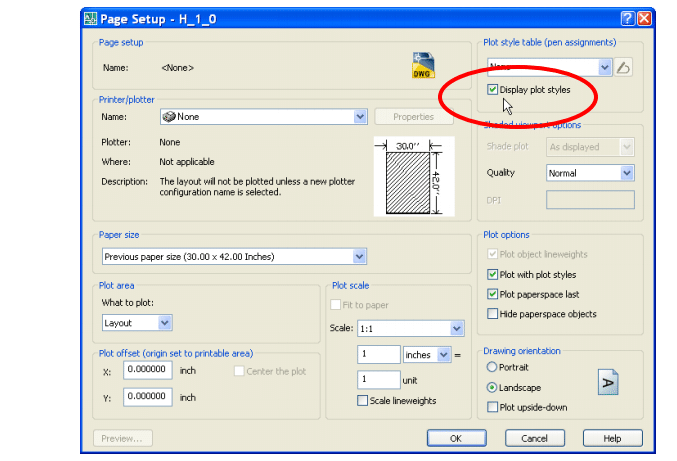
به عنوان مثال، اگر سبک تک رنگ فعال باشد، تنها رنگ های سیاه و سفید روی صفحه نمایش داده خواهند شد.